Annuncio pubblicitario
Una nuova funzionalità di Aggiornamento dell'anniversario di Windows 10 9 Funzionalità di aggiornamento dell'anniversario di Windows 10 che adoreraiSei ancora pronto per l'aggiornamento dell'anniversario di Windows 10? Abbiamo riassunto le nuove funzionalità più importanti. Assicurati di provarli tutti se hai già effettuato l'upgrade! Leggi di più attirato la nostra attenzione: ora puoi sincronizzare le notifiche del telefono Android con il tuo PC ed eseguire azioni.
Mentre app piace Pushbullet può sincronizza Android con Windows Pushbullet mette il tuo Android e PC sulla stessa lunghezza d'ondaScopri come mantenere Android perfettamente sincronizzato con il tuo PC: invia le notifiche del telefono al desktop, condividi file e molto altro! Leggi di più è già bello avere questo tipo di integrazione a livello di sistema operativo (SO). Non è necessario installare alcun nuovo software sul tuo PC, oltre ad esserti accertato ottenere l'aggiornamento dell'anniversario di Windows 10
Come ottenere subito l'aggiornamento dell'anniversario di Windows 10Windows 10 sta ricevendo un importante aggiornamento questo mese. L'aggiornamento dell'anniversario si sta diffondendo lentamente. Ti mostriamo come aggiornare ora, come ritardare l'aggiornamento e quali insidie a cui prestare attenzione. Leggi di più . Sul tuo telefono, tutto ciò di cui hai bisogno è l'assistente intelligente ad attivazione vocale di Microsoft, Cortana.Come ottenere Cortana su Android
Microsoft ha un'app Cortana ufficiale 7 alternative Siri per Android: Google Assistant, Cortana, Alexa e altroCerchi il miglior equivalente Android a Siri? Dai un'occhiata a Google Assistant, Cortana, Alexa e altre alternative a Siri. Leggi di più sul Play Store, ma è limitato alla regione. Al momento, solo gli utenti degli Stati Uniti possono scaricarlo. Se vivi negli Stati Uniti, scaricalo dal Play Store.
Scarica:Cortana per Android (Gratuito)
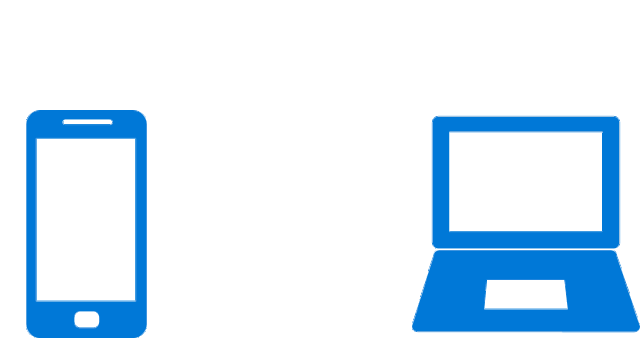
Gli utenti al di fuori degli Stati Uniti dovranno scaricare l'APK e installare manualmente Cortana sul proprio Android. Abbiamo un semplice guida per installare manualmente le app su Android Come installare manualmente o caricare le app su AndroidVuoi caricare le app sul tuo telefono Android? L'installazione manuale di APK su Android apre un nuovo mondo di app ed è facile da fare. Leggi di più . Non preoccuparti, è un processo semplice e non romperai nulla.
I file APK possono spesso trasportare malware, quindi ti consigliamo di ottenerlo da un repository APK di fiducia come APK Mirror. Ottieni l'ultima versione di Cortana da essa, che dovrebbe essere aggiornata il 31 luglio 2016 o successiva.
Scarica:APK Cortana per Android da APK Mirror
Anche se le funzionalità vocali intelligenti di Cortana non funzionano ancora su telefoni non statunitensi, la sincronizzazione delle notifiche Android funziona perfettamente.
Configurazione di Cortana su Android
Dopo aver scaricato e installato l'app Cortana, dovrai accedere con lo stesso account Microsoft che stai utilizzando su Windows 10.
Nota: La sincronizzazione delle notifiche Android non funziona senza un account Microsoft attivo su Windows Pro e contro dell'utilizzo di un account Microsoft con WindowsUn singolo account Microsoft consente di accedere a una vasta gamma di servizi e app Microsoft. Ti mostriamo i pro e i contro dell'utilizzo di un account Microsoft con Windows. Leggi di più .
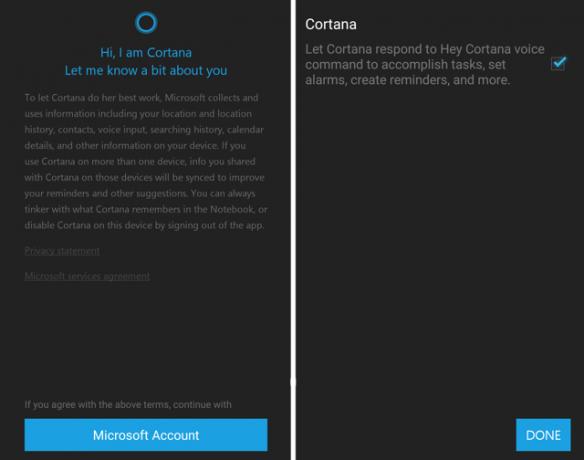
Dopo aver effettuato l'accesso, selezionare la casella Lascia che Cortana risponda ai comandi di Hey Cortana. Probabilmente non lo userai, da allora OK comandi Google su Android Perché ogni utente Android deve utilizzare "OK Google"Il comando "OK Google" è estremamente utile, ma molti utenti Android non ne stanno nemmeno approfittando. Ecco per trarne il meglio! Leggi di più sono molto meglio. Ma hey, non fa male avere opzioni.
Cortana ora inizierà a funzionare. Se vieni dagli Stati Uniti, vedrai informazioni sui tuoi interessi, come notizie, meteo o aggiornamenti sportivi. Se sei fuori dagli Stati Uniti, riceverai un semplice messaggio di errore come questo:
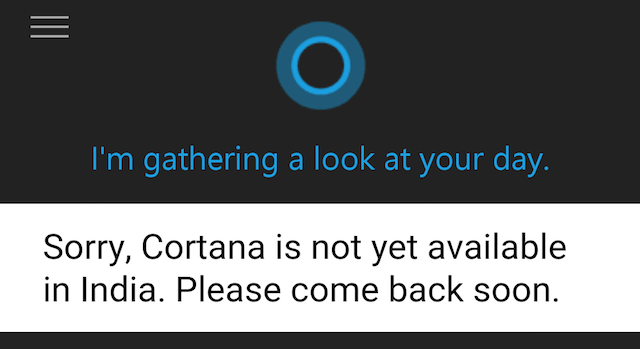
Non preoccuparti, ciò non influisce affatto sulla sincronizzazione delle notifiche da Android a Windows.
Tocca l'icona a tre righe nella parte in alto a sinistra dello schermo per visualizzare il menu. Scegliere Sincronizza notifiche dall'elenco. Qui puoi scegliere quali notifiche desideri sincronizzare con il tuo PC Windows. Le opzioni predefinite sono le notifiche per chiamate perse, messaggi di testo e avvisi di batteria scarica.
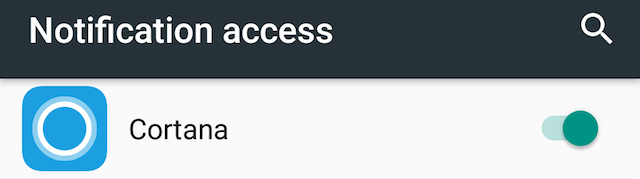
L'ultima opzione, Sincronizzazione notifiche app, ti consente di sincronizzare gli avvisi di qualsiasi app. Ma richiede di concedere Cortana autorizzazione per le notifiche di Android Quali sono le autorizzazioni Android e perché dovresti preoccuparti?Installi mai app Android senza pensarci due volte? Ecco tutto ciò che devi sapere sulle autorizzazioni delle app Android, su come sono cambiate e su come ti influenzano. Leggi di più . È un rapido processo in due passaggi.
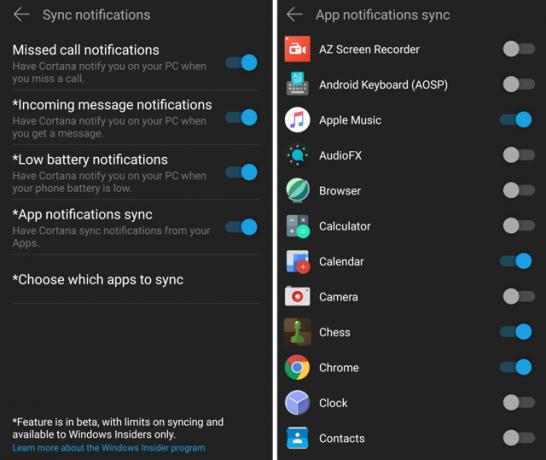
Una volta concessa l'autorizzazione, tocca Scegli quali app sincronizzare per visualizzare un elenco di tutte le tue app. Fai scorrere il pulsante verso destra su qualsiasi app.
Ed è tutto, il gioco è fatto. Le notifiche del tuo Android verranno ora visualizzate nel Centro operativo di Windows 10!
Cosa puoi fare
Ora che hai impostato tutto, devi sapere quali aggiornamenti ricevi e quali azioni puoi intraprendere. Ecco un breve elenco.
- Le azioni di notifica sono sincronizzate, il che significa che chiudere un avviso su Windows lo elimina anche su Android.
- Vedrai avvisi di chiamate perse, sincronizzate con il tuo elenco di contatti nel caso sia qualcuno che conosci. Puoi anche rispondere a queste chiamate con un messaggio di testo tramite Windows.
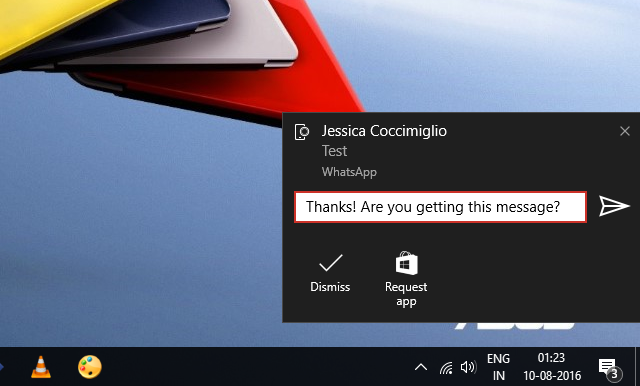
- Vedrai messaggi di testo in arrivo e potrai rispondere direttamente a loro. Le risposte rapide possono anche essere inviate attraverso la finestra di avviso popup per la notifica.
- Questa funzione di risposta rapida funziona con le app di messaggistica o e-mail più popolari che hai sincronizzato. Lo abbiamo testato con WhatsApp, Hangouts, Gmail e Inbox di Google.
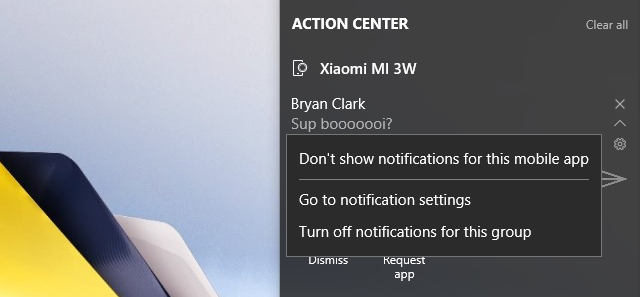
- Se un'app riceve aggiornamenti costanti e la trovi fastidiosa, puoi disabilitare le notifiche tramite Windows stesso. Clicca il impostazioni icona della ruota dentata e scegliere Non mostrare le notifiche per questa app mobile.
Dove vacilla
Mentre è una nuova meravigliosa funzionalità in Windows 10, la sincronizzazione delle notifiche non è perfetta. Ricorda, Cortana per Android è ancora in versione beta, quindi a volte può funzionare correttamente o non funzionare come previsto.
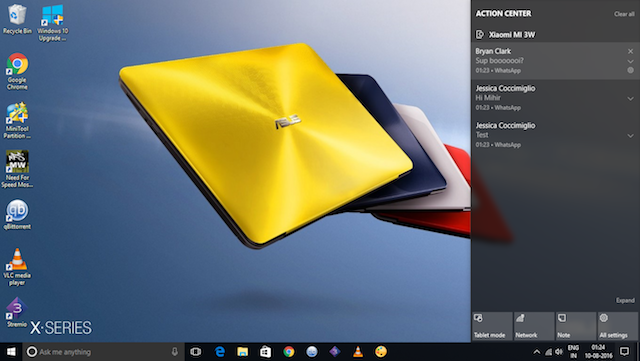
- Le azioni dell'app sono limitate. Ad esempio, se ti piace toccare "Archivia" su un'email dal tuo Android, non puoi farlo su Windows. Ci sono stati momenti in cui non ho finito per respingere una notifica perché volevo agire, ma non ci sono riuscito. Quindi ho dovuto passare al telefono, che in qualche modo sconfigge lo scopo di questa sincronizzazione.
- Le notifiche e-mail sono inutili. Non vedi il testo del corpo, solo il mittente e l'oggetto, il che è un affare per me. Inoltre, vedi solo il nome del mittente, non l'indirizzo email da cui ti stanno inviando. Quindi è impossibile sapere se un amico dell'ufficio ha inviato un aggiornamento di lavoro o un video di gatto sciocco.
- Ma guarda, spam SMS! Il filtro antispam di Truemessenger Identifica numeri sconosciuti e blocca i messaggi di testo spam con Truemessenger per AndroidTruemessenger è una fantastica nuova app per l'invio e la ricezione di messaggi di testo, in grado di dirti chi è un numero sconosciuto e bloccare lo spam. Leggi di più viene disattivato dopo aver sincronizzato Windows con Android. Se ricevi molti messaggi indesiderati durante il giorno, ti consigliamo di disabilitare gli avvisi popup per i messaggi. Non è colpa di Microsoft, ma è super fastidioso!
- Al momento, le app disponibili su Windows 10 non si sincronizzano con le app su Android. Ad esempio, se faccio clic su una notifica da Gmail, questa non aprirà la mia app Gmail per Windows. Non è un problema, ma si spera sia aggiunto in futuri aggiornamenti.
È meglio?
App come Pushbullet eseguono la sincronizzazione di questa notifica da un po 'di tempo ormai, ma l'ingresso in ritardo di Microsoft non è affatto male. In effetti, avere un elenco di tutte le notifiche dal telefono e dal PC in un unico posto (il Centro operativo) è abbastanza bello e molto meno distratto.
Sarà sicuramente una questione di gusti, ma se hai già usato Pushbullet, passerai a Cortana? Cosa ne pensi di Windows che abbraccia Android?
Mihir Patkar scrive di tecnologia e produttività quando non è abbuffato a guardare le repliche.